Protection de SQL Server avec Microsoft Defender pour le cloud
S’applique à :SQL Server
Pour configurer votre instance SQL Server activée par Azure Arc avec Microsoft Defender pour le cloud, procédez comme suit.
Prérequis
Votre instance de SQL Server Windows est connectée à Azure. Suivez les instructions pour procéder à la Connexion de votre SQL Server à Azure Arc.
Remarque
Defender pour le cloud est uniquement pris en charge pour les instances SQL Server sur les ordinateurs Windows. Il ne fonctionne pas pour les ordinateurs SQL Server sur Linux.
Votre compte d’utilisateur se voit attribuer l’un des rôles Security Center (RBAC)
Créer un espace de travail Log Analytics
Recherchez le type de ressource Espace de travail Log Analytics et ajoutez-en un nouveau par le biais du volet de création.
Notes
Vous pouvez utiliser un espace de travail Log Analytics dans n’importe quelle région. Par conséquent, si vous en avez déjà un, vous pouvez l’utiliser. Toutefois, nous vous recommandons de le créer dans la région dans laquelle votre ressource SQL Server activée par Azure Arc est créée.
Accédez aux instructions de l’agent Log Analytics de gestion > des agents et copiez l’ID de l’espace de travail et la clé primaire à des fins d’utilisation ultérieure.
Installer l’agent Log Analytics
L’étape suivante est nécessaire uniquement si vous n’avez pas encore configuré MMA sur l’ordinateur distant.
Accédez aux serveurs> Azure Arc et ouvrez la ressource de serveur avec Azure Arc pour la machine sur laquelle l’instance SQL Server est installée.
Ouvrez le volet Extensions et cliquez sur + Ajouter.
Sélectionnez Agent Log Analytics - Azure Arc et cliquez sur Suivant.
Définissez l’ID et la clé de l’espace de travail à l’aide des valeurs que vous avez enregistrées à l’étape précédente.
Une fois la validation réussie, sélectionnez Créer pour installer l’agent. Une fois le déploiement terminé, l’état est défini sur Opération réussie.
Pour plus d’informations, consultez Gestion des extensions avec Azure Arc.
Activer Microsoft Defender pour le cloud
Accédez aux serveurs SQL> Azure Arc et ouvrez la ressource de SQL Server avec Azure Arc correspondant à l’instance que vous souhaitez protéger.
Cliquez sur la vignette Microsoft Defender pour le cloud. Si l’état d’activation indique Désactivé au niveau de l’abonnement, suivez les étapes documentées dans Activer Microsoft Defender pour les serveurs SQL sur des machines.
Notes
La première analyse générant l’évaluation de vulnérabilité a lieu dans les 24 heures qui suivent l’activation de Microsoft Defender pour le cloud. Ensuite, des analyses automatiques sont effectuées chaque dimanche.
Explorer
Examinez les anomalies et les menaces de sécurité dans Azure Security Center.
Ouvrez votre ressource SQL Server - Azure Arc et sélectionnez Microsoft Defender pour le cloud dans la section Paramètres du menu gauche pour voir les recommandations et les alertes pour cette instance SQL Server.
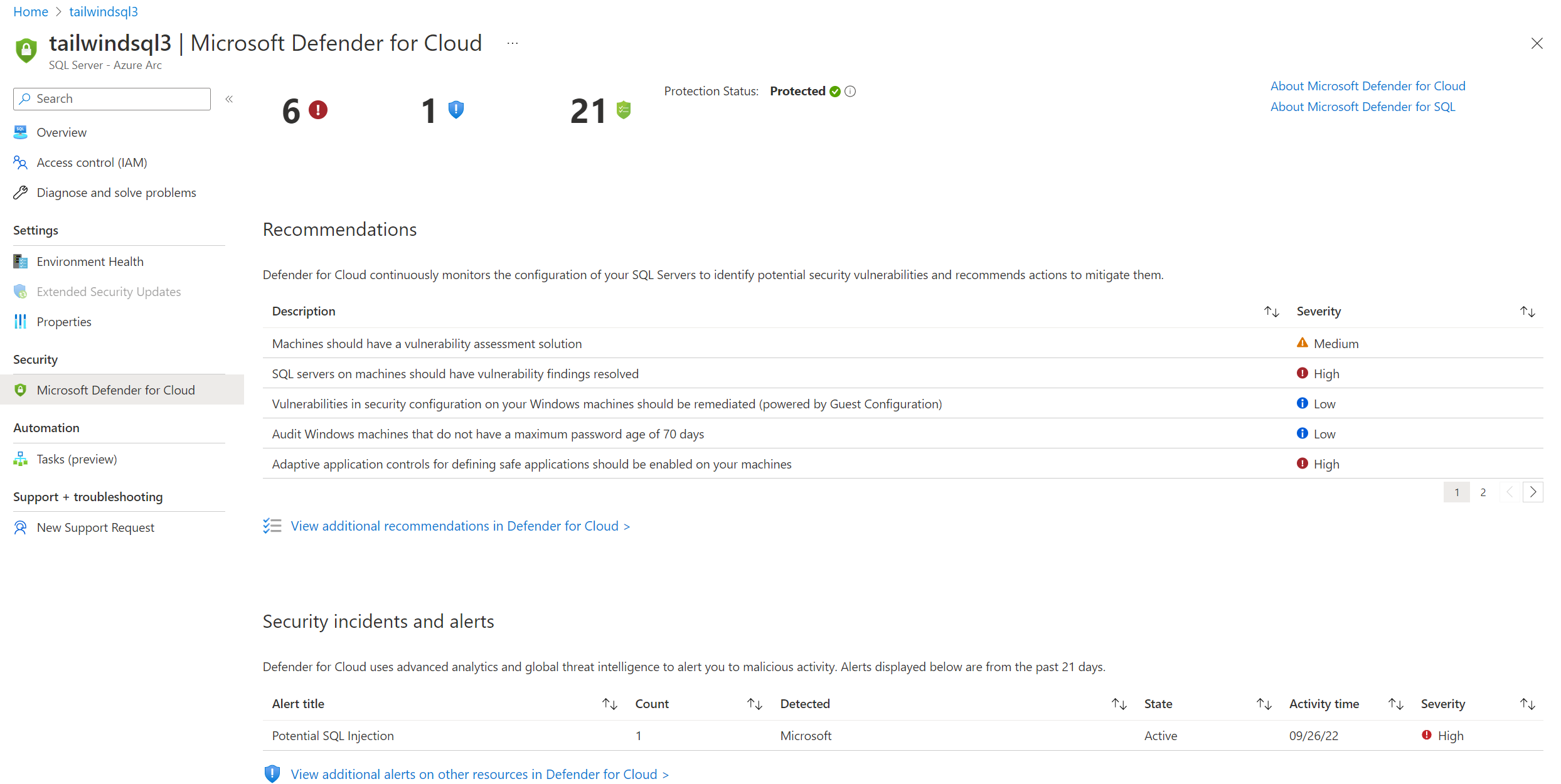
Sélectionnez une des recommandations pour voir les détails de la vulnérabilité.
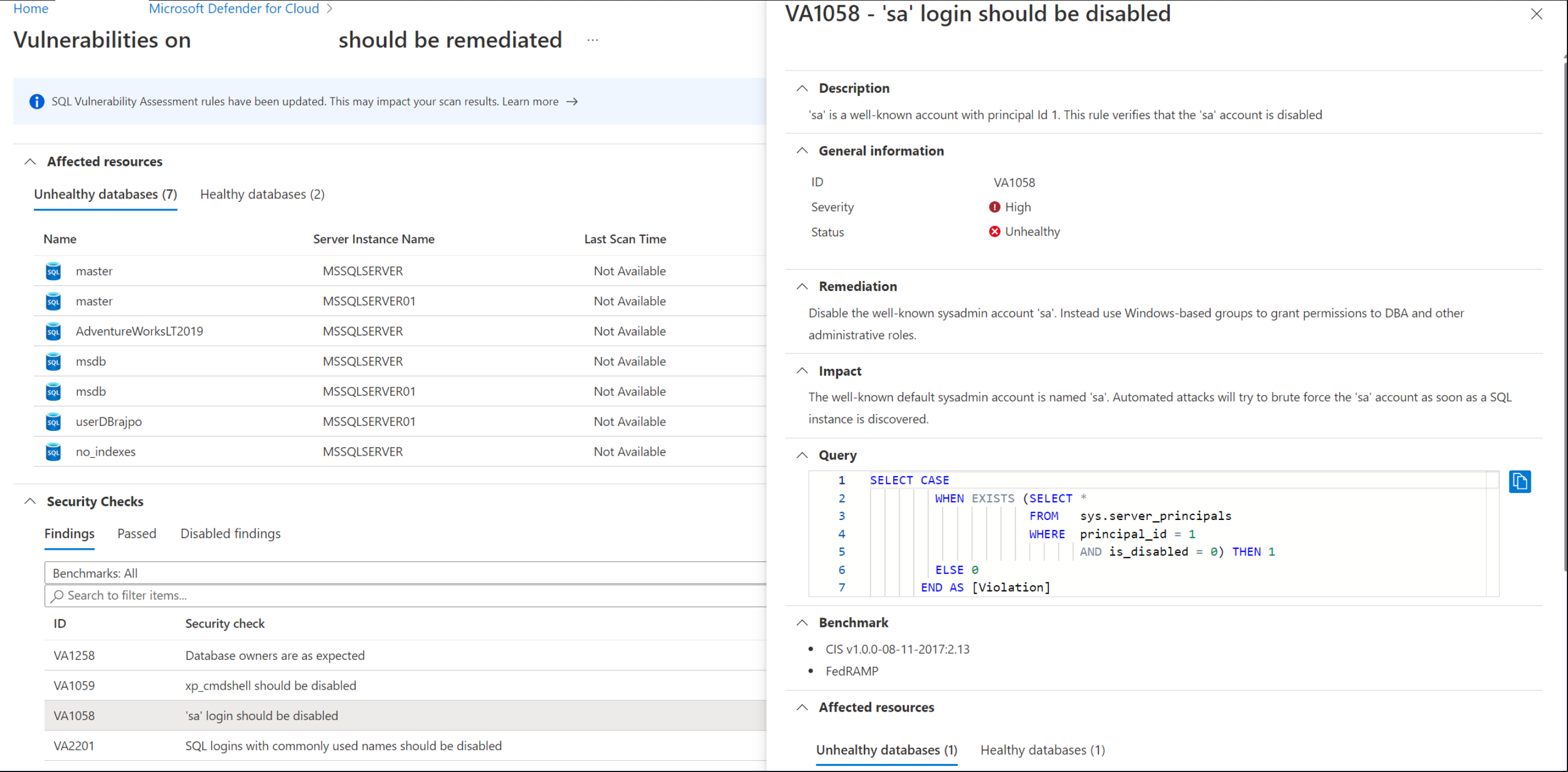
Sélectionnez une alerte de sécurité pour obtenir des détails complets et examiner l’attaque plus avant. Le diagramme suivant est un exemple de l’alerte d’injection potentielle de SQL.
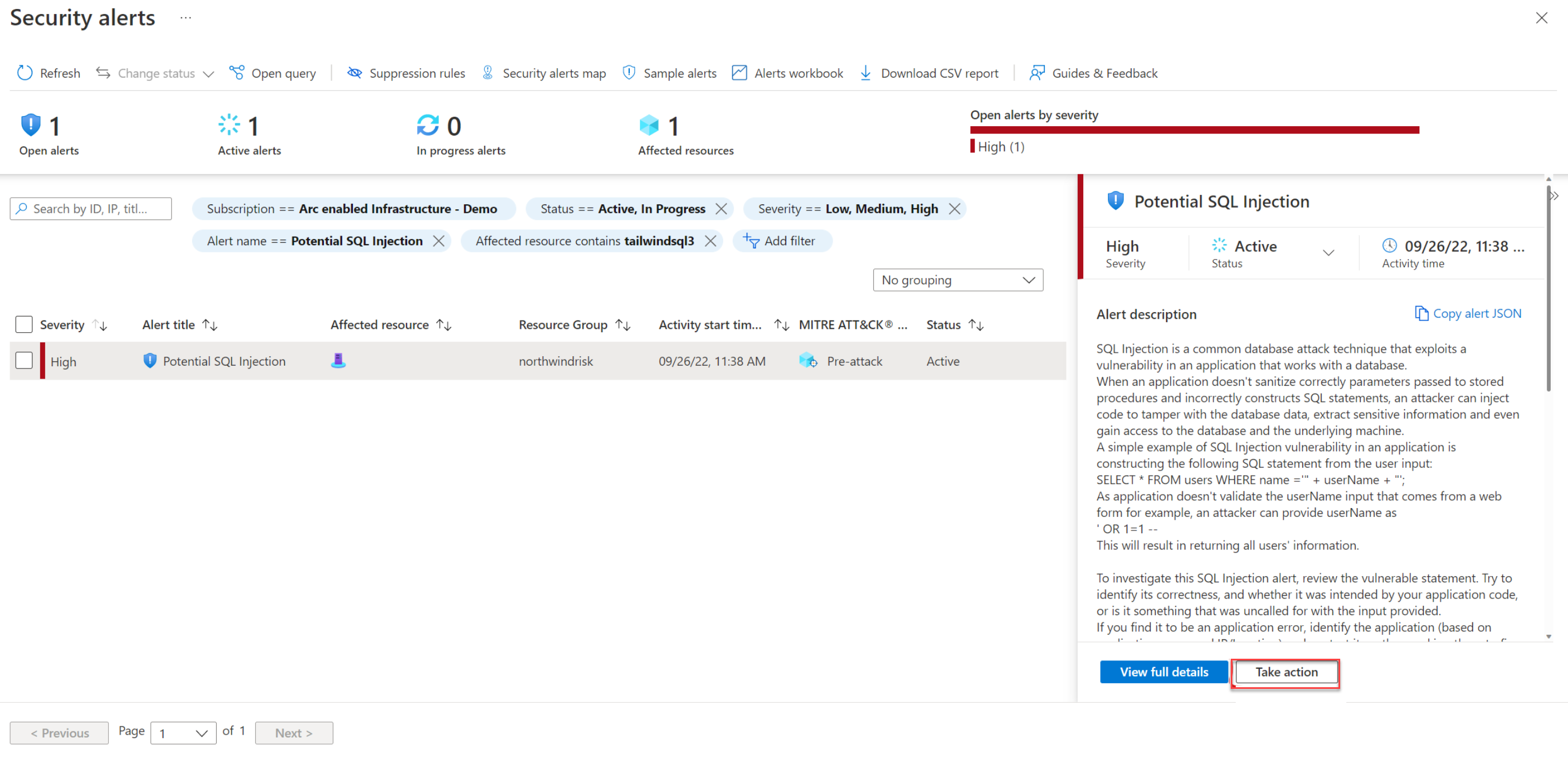
Sélectionnez Effectuer une action pour traiter l’alerte.
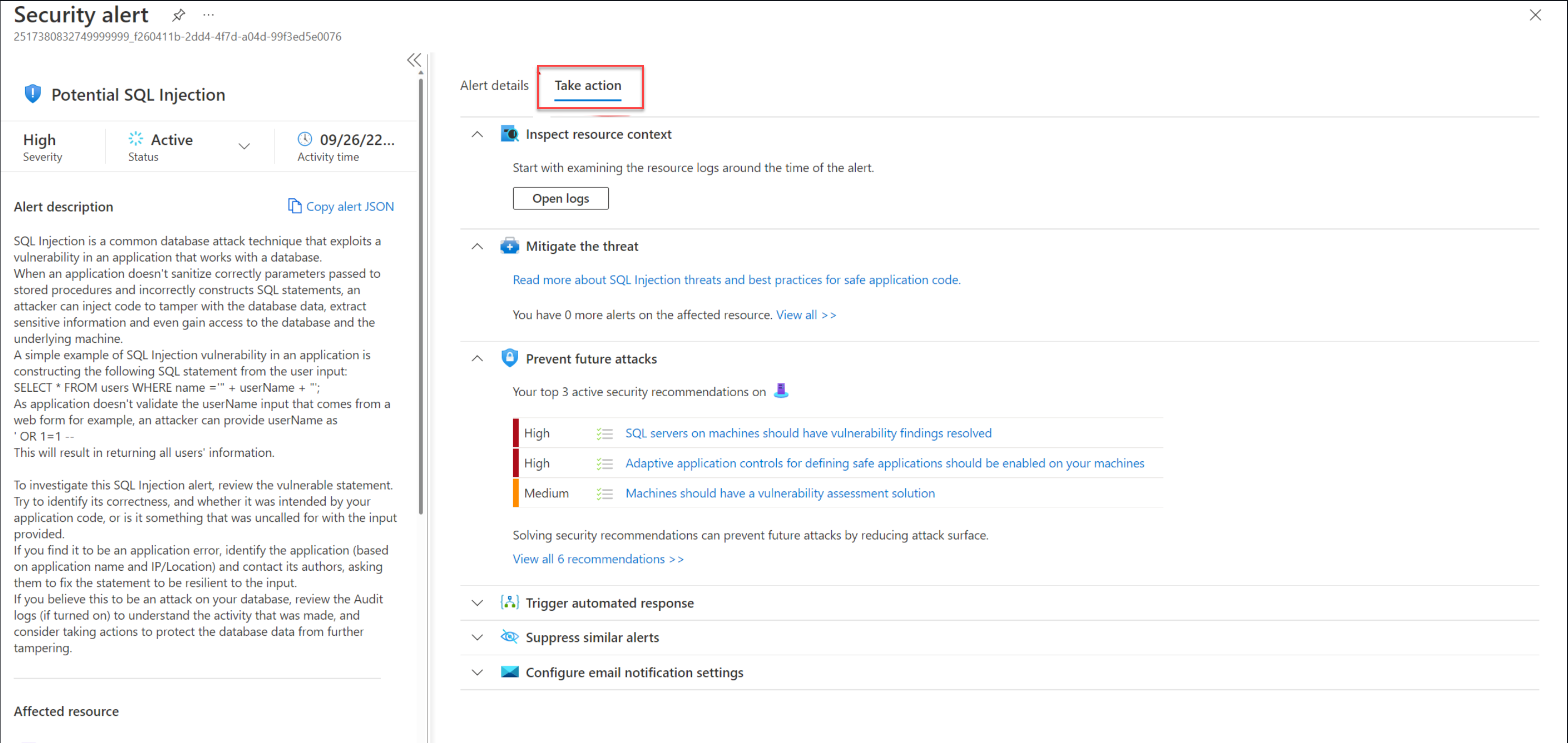
Étapes suivantes
- Connecter automatiquement votre SQL Server à Azure Arc
- Vous pouvez approfondir vos investigations sur les alertes et les attaques de sécurité à l’aide d’Azure Sentinel. Pour plus d’informations, consultez Intégration d’Azure Sentinel.
Commentaires
Bientôt disponible : Tout au long de 2024, nous allons supprimer progressivement GitHub Issues comme mécanisme de commentaires pour le contenu et le remplacer par un nouveau système de commentaires. Pour plus d’informations, consultez https://aka.ms/ContentUserFeedback.
Envoyer et afficher des commentaires pour